MATLAB R2010a 基础教程基本使用方法
- 格式:ppt
- 大小:1.06 MB
- 文档页数:37


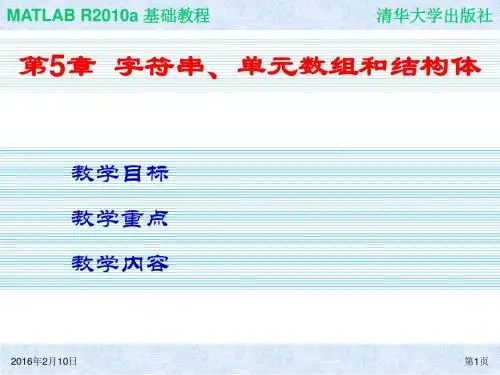
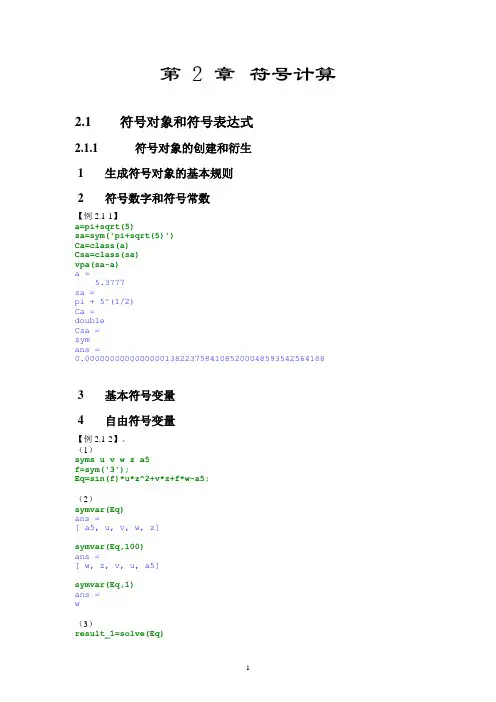
第 2 章符号计算2.1符号对象和符号表达式2.1.1符号对象的创建和衍生1生成符号对象的基本规则2符号数字和符号常数【例2.1-1】a=pi+sqrt(5)sa=sym('pi+sqrt(5)')Ca=class(a)Csa=class(sa)vpa(sa-a)a =5.3777sa =pi + 5^(1/2)Ca =doubleCsa =symans =0.0000000000000000138223758410852000485935425641883基本符号变量4自由符号变量【例2.1-2】。
(1)syms u v w z a5f=sym('3');Eq=sin(f)*u*z^2+v*z+f*w-a5;(2)symvar(Eq)ans =[ a5, u, v, w, z]symvar(Eq,100)ans =[ w, z, v, u, a5]symvar(Eq,1)ans =w(3)result_1=solve(Eq)result_1 =a5/3 - (v*z)/3 - (u*sin(3)*z^2)/3(4)result_2=solve(Eq,z)result_2 =-(v - (v^2 + 4*a5*u*sin(3) - 12*u*w*sin(3))^(1/2))/(2*u*sin(3)) -(v + (v^2 + 4*a5*u*sin(3) - 12*u*w*sin(3))^(1/2))/(2*u*sin(3))【例2.1-3】(1)syms a b x X Yk=sym('3');z=sym('c*sqrt(d)+y*sin(t)');EXPR=a*z*X+(b*x^2+k)*Y;(2)symvar(EXPR)ans =[ X, Y, a, b, c, d, t, x, y](3)symvar(EXPR,10)ans =[ x, y, t, d, c, b, a, X, Y](4)symvar(EXPR,1)ans =x(5)symvar(EXPR,3)ans =[ x, y, t](6)E3=sym('a*sqrt(theta)')??? Error using ==> sym.sym>sym.sym/scalarsym at 382Error: argument must be of 'Type::Arithmetical' [sqrt]Error in ==> sym.sym>sym.sym/char2sym at 337Scell = scalarsym(x);Error in ==> sym.sym>sym.sym/symchar at 182Scell = char2sym(x);Error in ==> sym.sym>sym.sym at 120S = cell2sym(S,symchar(x,a,nargin));E4=sym('a*sqrt(theta123)')E4 =a*theta123^(1/2)E5=sym('a*sqrt(theta*t)')E5 =a*(t*theta)^(1/2)【例2.1-4】syms a b t u v x yA=[a+b*x,sin(t)+u;x*exp(-t),log(y)+v] symvar(A,1)A =[ a + b*x, u + sin(t)][ x/exp(t), v + log(y)]ans =x2.1.2符号计算中的算符2.1.3符号计算中的函数指令2.1.4符号对象的识别【例2.1-5】。
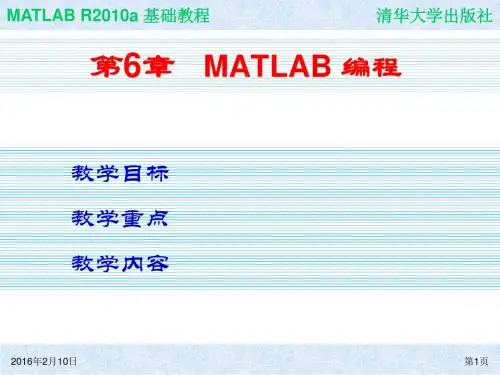


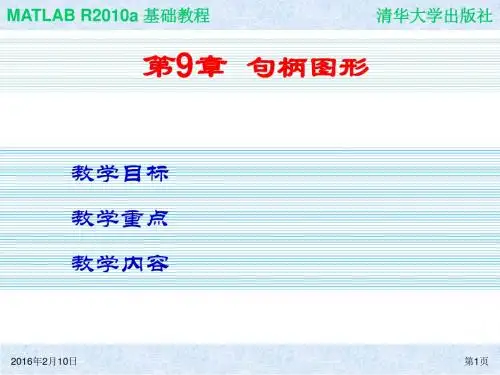
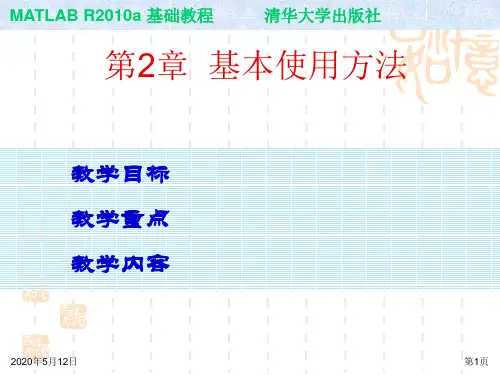
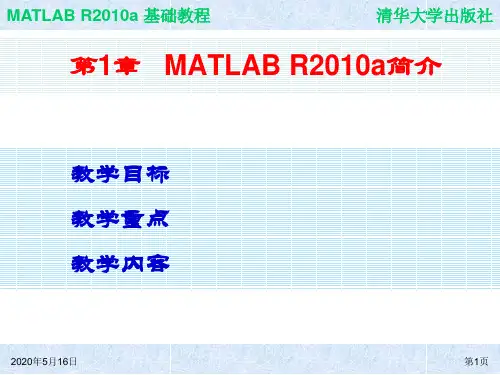
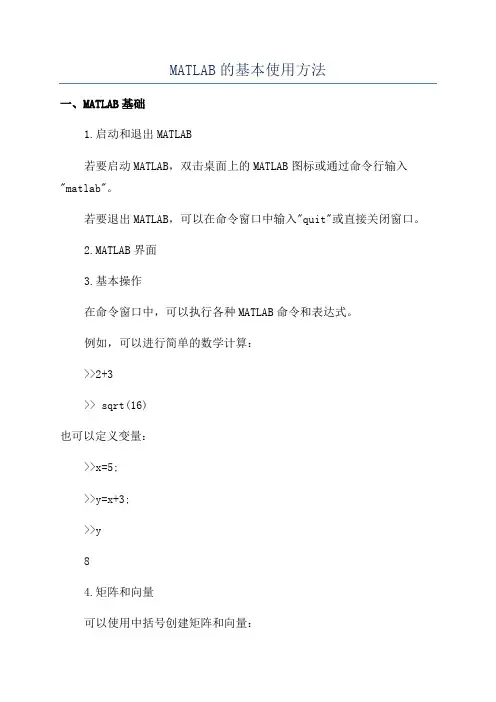
MATLAB的基本使用方法一、MATLAB基础1.启动和退出MATLAB若要启动MATLAB,双击桌面上的MATLAB图标或通过命令行输入"matlab"。
若要退出MATLAB,可以在命令窗口中输入"quit"或直接关闭窗口。
2.MATLAB界面3.基本操作在命令窗口中,可以执行各种MATLAB命令和表达式。
例如,可以进行简单的数学计算:>>2+3>> sqrt(16)也可以定义变量:>>x=5;>>y=x+3;>>y84.矩阵和向量可以使用中括号创建矩阵和向量:>>A=[123;456;789];>>B=[123];>>C=[1;2;3];可以通过A(row, col)的方式访问矩阵元素:>>A(2,3)6可以进行矩阵运算:>>A+2>>A*B>> inv(A)5.图形绘制使用plot函数,可以绘制曲线图:>> x = linspace(0, 2*pi, 100);>> y = sin(x);>> plot(x, y);可以通过给plot函数传递额外参数来设置图形属性,如线型、颜色和标记等:>> plot(x, y, 'r--o');>> xlabel('x');>> ylabel('y');>> title('Sine Curve');6.控制流程可以使用if-else语句进行条件判断:>>x=5;>> if x > 0>> disp('x is positive');>> else>> disp('x is negative');>> end可以使用for循环语句进行迭代操作:>> for i = 1:10>> disp(i);>> end7.函数和脚本可以在MATLAB中编写和调用函数。
matlab基础操作MATLAB是一款十分强大的数学软件,被广泛应用于科学计算、工程设计、数据分析等领域。
下面是MATLAB基础操作的介绍,主要包括安装、启动、界面、命令行基本语法、常用工具箱、常用函数等方面。
一、安装与启动1. 安装:打开安装程序,按照提示进行安装即可。
注意需要先按照MATLAB支持的操作系统才能进行安装。
2. 启动:双击MATLAB图标或者在Windows菜单中找到MATLAB,点击打开即可。
二、界面介绍MATLAB提供了一个通用的用户界面,用户可以选择工具栏、脚本编辑器、命令历史记录、变量监视器、帮助文档等等。
下面是MATLAB界面的介绍。
1. 工具栏:提供MATLAB的一些基本工具,如文件的打开、保存、设置等等。
2. 脚本编辑器:可以打开和编辑MATLAB代码文件。
3. 命令历史记录:记录了用户在命令行窗口中输入的所有代码,方便用户查看和复制。
4. 变量监视器:可以用于监视和编辑工作区中的变量。
5. 帮助文档:提供了MATLAB的详细说明和例子,帮助用户快速掌握其操作方法。
三、命令行基本语法在MATLAB中,用户可以通过命令行输入代码来进行运算。
下面是MATLAB命令行基本语法的介绍。
1. 数值计算示例:a = 3;b = 4;c = a + b;d = a * b;e = a / b;2. 矩阵计算示例:A = [1 2; 3 4];B = [4 3; 2 1];C = A * B;3. 函数调用示例:sin(x)cos(x)exp(x)log(x)四、常用工具箱MATLAB提供了各种各样的工具箱,包含了从信号处理到图像处理、从优化到数据分析等各种数学处理工具箱。
下面是MATLAB常用的工具箱的介绍。
1. 信号处理工具箱:主要用于数字信号的滤波、频谱分析、时间序列数据的处理等操作。
2. 图像处理工具箱:主要用于图像处理、图像分析、图像增强、图像恢复等。
3. 优化工具箱:提供了各种优化算法,包括线性规划、非线性规划、约束优化等等。
MATLAB的基本使用方法1.安装和启动MATLAB-启动MATLAB,可以通过桌面快捷方式或开始菜单中的MATLAB图标启动。
2.MATLAB界面-命令窗口是主要的交互界面,可以在其中输入命令并查看结果。
-工具栏提供了一些常用功能按钮,如新建脚本、运行脚本等。
3.MATLAB基本操作-命令窗口:可以直接在命令窗口中输入命令并按回车执行,MATLAB 将显示计算结果。
-例如,输入`2+3`并按回车执行,MATLAB将显示计算结果`5`。
-变量赋值:可以将值赋给一个变量,并在之后的计算过程中使用该变量。
-例如,输入`a=5`,表示将值`5`赋给变量`a`。
-可以在任何地方使用变量`a`,例如输入`a+3`,MATLAB将计算`5+3`并显示结果`8`。
- 清除命令窗口:使用`clc`命令可以清除命令窗口中的所有内容,使界面清空。
4.基本数学运算-支持常见的数学运算符,如加法`+`、减法`-`、乘法`*`、除法`/`等。
-例如,输入`5+3*2`,MATLAB将先计算`3*2`得到`6`,然后计算`5+6`得到`11`。
-支持括号`(`,可以用来改变运算的优先级。
-例如,输入`(5+3)*2`,MATLAB将先计算`5+3`得到`8`,再计算`8*2`得到`16`。
5.矩阵和向量操作-MATLAB是一个专门用于处理矩阵和向量的环境,支持各种矩阵和向量运算。
-创建矩阵和向量:可以使用方括号`[]`创建矩阵和向量。
-例如,输入`a=[1,2,3]`,将创建一个行向量`a`,包含元素`1,2,3`。
-输入`A=[1,2;3,4]`,将创建一个2x2的矩阵`A`,包含元素`1,2,3,4`。
-数组索引:可以使用括号`(`和索引位置来访问数组的元素。
-例如,输入`a(1)`,将访问向量`a`的第一个元素,即返回`1`。
-输入`A(2,1)`,将访问矩阵`A`的第二行第一列的元素,即返回`3`。
-矩阵运算:支持矩阵的加法、减法、乘法等运算。
(1)把所有文件加载到虚拟光驱,点击“我的电脑”,在虚拟光驱中打开所有文件。
如图所示:
(2)在这里,直接点击“setup”,程序自动运行,选择在没有互联网的情况下安装,如图所示:
(3)点击“NEXT”,得到如下的结果:
(4)点击“YES”+“NEST”,得到如下的结果:
(5)输入安装序列号“55013-56979-18948-50009-49060”,如图所示,
(6)点击“NEXT”,得到的结果如图所示:
(7)选择“CUSTOM”+“NEXT”,得到的结果如图所示:
(8)这里要求选择安装路径,根据自己的需要选择后,点击“NEXT”,得到的结果如图所示:
(9)点击“NEST”,得到的结果如图所示:
(10)点击“NEST”,得到结果如图所示“
(11)点击“INSTALL”,得到的结果如图所示:
到现在为止,前期安装的准备工作结束,电脑自动安装,大概需要30分钟。
中途会提示这样的信息,
不要管他,直接点“OK”就可以啦!!!
(12)电脑自动安装结束后,出现这样的画面:
(13),点击“NEXT”,出现这样的画面:
(14)点击“ACTIV ATE MATLAB”+“NEXT”,出现这样的结果:
(15)选择在没有网络的情况,点击“NEXT”,出现这样的画面:
这里要求输入路径,停住,不用管它。
(16)点击我的电脑,在虚拟光驱中找到“CRACK”文件,将其复制到电脑的别处,位置自己决定。
(17)这里回到上面的界面,点击“BROWSE”,找到复制过来的许可文件,
(18)点击“NEXT”,出现的画面如下,
(19)点击“FINISH”。
MATLAB基础知识Matlab产生的背景:MATrixLABoratory(矩阵实验室)的缩写利用C语言等高级语言编写程序,过程比较烦琐,普通用户掌握起来较难。
不希望把时间过多的花在编程序上而忽略了问题本身的研究Matlab 基本知识Matlab 的主要功能Matlab是一种功能非常强大的工程语言,诞生于20世纪70年代,1984年正式推向市场。
2002年8月,Matlab6.5开始发布。
是进行科学研究和产品开发必不可少的工具。
数值和符号计算矩阵数组的四则运算(Matrix+Laboratory)、数值差分、导数、积分、求解微分方程、微分方程的优化等数字图像、数字信号处理工程和科学绘图控制系统设计财务工程建模、仿真功能Matlab 的界面1.命令窗口(Command Window):Matlab各种操作命令都是由命令窗口开始,用户可以在命令窗口中输入Matlab命令,实现其相应的功能。
此命令窗口主要包括文本的编辑区域和菜单栏(如:四则运算;“;”禁止显示变量的值;↑↓遍历以前的命令)。
在命令窗口空白区域单击鼠标右键,打开快捷菜单,各项命令功能如下:Evaluate Selection :打开所选文本对应的表达式的值。
Open Selection :打开文本所对应的MatLab文件。
Cut :剪切编辑命令。
Paste :粘贴编辑命令。
2. M-文件编辑/调试(Editor/Debugger)窗口Matlab Editor/Debugger窗口是一个集编辑与调试两种功能于一体的工具环境。
M-文件(函数文件)什么是M-文件:它是一种和Dos环境中的批处理文件相似的脚本文件,对于简单问题,直接输入命令即可,但对于复杂的问题和需要反复使用的则需做成M-文件(Script File)。
创建M-文件的方法:Matlab命令窗的File/New/M-file。
在Matlab命令窗口运行edit。
M-文件的扩展名: *.m执行M-文件:F5M文件的调试选择Debug菜单,其各项命令功能如下:Step :逐步执行程序。